
Tutkulu bir müzik aşığıysanız muhtemelen dinlemeyi duymuşsunuzdur Spotify Sonos'ta. olarak en büyük müzik akışı hizmeti, Spotify 70 milyondan fazla şarkı ve 2.9 milyon podcast içeren devasa bir müzik kitaplığına sahiptir.
Bu arada, Sonos en çok çok odalı ses ürünleri ile tanınan, en üst düzey kablosuz ev ses sistemidir. Bu iki lider şirket, mevcut tüm oyunlarınızı oynamanıza olanak sağlayan bir ortaklığa sahiptir. Spotify oynatma listeleri ve tüm katalogları evinizin her odasında. Denemek için sabırsızlanıyor musunuz? İşte size nasıl oynanacağını gösteren bir rehber Spotify Sonos'ta.
İçindekiler Kılavuzu Bölüm 1. Nasıl Eklenir Spotify Sonos'taBölüm 2. Nasıl Oynanır Spotify Sonos'taBölüm 3. Sorun Nasıl Düzeltilir? Spotify Sonos'ta ÇalışmıyorBölüm 4. Nasıl Dönüştürülür Spotify Sonos'a müzikBölüm 5. Hakkında SSS Spotify ve SonosBölüm 6. Özet
Başlamak için, her ikisinin de en son sürümlerinin olduğundan emin olmalısınız. Spotify uygulaması ve Sonos uygulaması zaten indirilmiş ve cihazınıza yüklenmiştir. Ve kullanacağınız tüm cihazlar aynı Wi-Fi ağında. Ardından, bağlanabilirsiniz Spotify Sonos'a ve doğrudan Sonos'u Spotify aşağıdaki hızlı adımlarla uygulama.
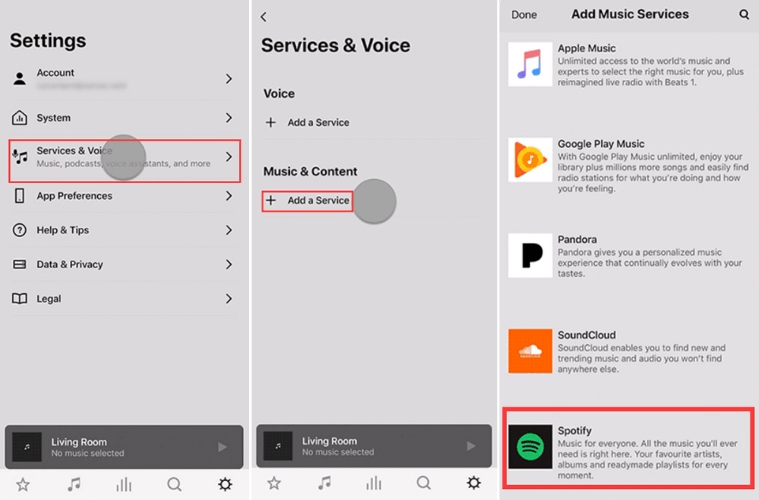
Not: Eklemek isterseniz Spotify PC'de Sonos'a gidin, Sonos uygulamasını açın, şu adrese gidin: Bir Müzik Kaynağı Seçintık Müzik Hizmetleri Ekle, ve Seç Spotify. Ardından ekrandaki yönergeleri izleyin.
Şimdi tadını çıkarabilirsiniz Spotify Sonos hoparlöründe çalan müzik. Eğer bir Spotify Ücretsiz hesapta, Sonos uygulamasında sanatçıları, albümleri ve çalma listelerini arayabilirsiniz ancak atlamalar her zamanki gibi saatte altı şarkıyla sınırlıdır.
Ayrıca Spotify farklı Sonos sistemlerine hesap, ancak yalnızca kendi hesabınızdan oynayabilirsiniz. Spotify Aynı anda tek bir sistemde hesap. Eğer oynamak istiyorsan Spotify aynı anda birden fazla sistemde, farklı ekleyin Spotify her Sonos sistemindeki hesaplar.
Başarıyla bağlandıktan sonra Spotifyotomatik olarak Sonos uygulamasına yönlendirileceksiniz. Buradan favori sanatçılarınızın, albümlerinizin, çalma listelerinizin veya şarkılarınızın keyfini çıkarmaya başlayabilirsiniz. Spotify. İşte başlama adımları:
Şu an itibariyle aralarında doğrudan bir entegrasyonun bulunmadığını belirtmek önemlidir. Spotify ve Sonos Ses Kontrolü. Ancak bu, tutku duyduğunuz bir özellikse Apple Music, Amazon Music, Deezer ve daha fazlası gibi diğer müzik akışı hizmetleriyle entegrasyon seçeneklerini keşfedebilirsiniz.
Rağmen Spotify ve Sonos iki deneyimli şirket, oynarken hala bazı sorunlarla karşılaşabilirsiniz. Spotify Sonos'ta. Burada, hatalara neden olan en yaygın nedenlerin yanı sıra hata durumunda ne yapacağımı keşfedeceğim. Spotify Sonos'a bağlanmayacak.
Başlangıçta belirttiğim gibi, Spotify bir akış hizmetidir. Yani, çalışması için internete ihtiyacı var. Çevrimdışı Modu açıp indirilen şarkıları çalmadığınız sürece, Spotify istikrarlı bir ağ bağlantısı olmadan çalışmaz.
Üstteki bildirim çubuğuna bakarak internetin durumunu kolayca kontrol edebilirsiniz. Modeminizi veya yönlendiricinizi yeniden başlatmayı veya kapatıp açmayı deneyin. Bu sırada, Spotify Mobil verilere erişim izni vermezseniz Connect çalışmayabilir. Cihazlarınızın aynı Wi-Fi ağında olduğundan emin olmayı unutmayın.
sadece kendi cihazınızdan oynayabileceğinizi hatırlıyor musunuz? Spotify Aynı anda tek bir sistemde hesap mı açıyorsunuz? Belki de hesabınızı arkadaşlarınızın cihazlarında oturum açmış halde bırakmışsınızdır. Ya da aile üyeniz evinde Sonos sistemini kullanıyor olabilir, dolayısıyla bu arada ofisinizde başka bir sistemi kullanamazsınız.
Onlardan hesabınızdan çıkış yapmalarını isteyebilir veya Her yerde çıkış yap Hesap sayfanızda ve güvenlik için şifrenizi sıfırlayın. Ayrıca uygulamalar sayfanıza gidin ve Erişimi Kaldır Sonos hoparlörleri gibi ortak cihazları devre dışı bırakmak için.
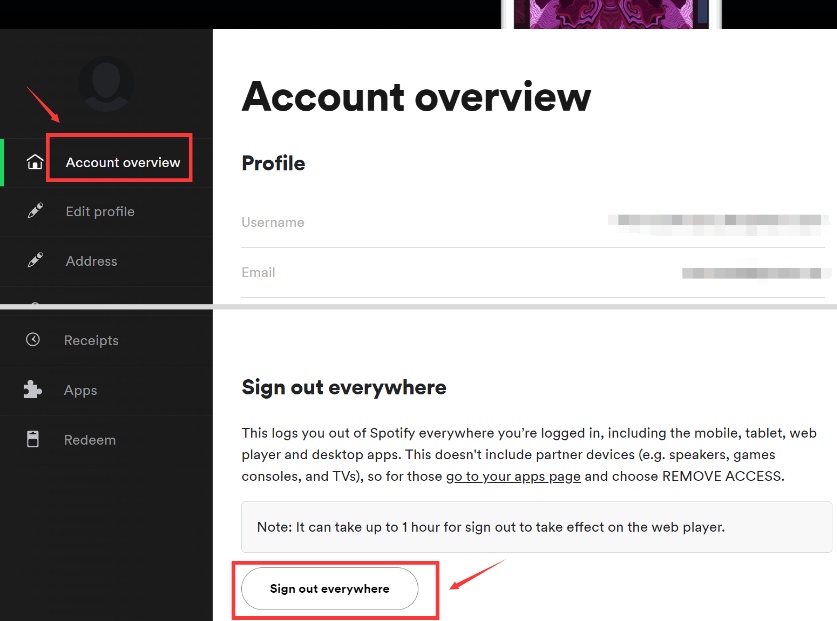
Bazen uygulamanın çalışmasını durduran bir aksaklık olabilir. Ve uygulamayı yeniden yüklemek birçok yaygın sorunu çözer. Şunları içeren klasörleri kaldırmak en iyisidir: Spotify önce veri. git Ayarlar seçin Apps. bulmak Spotify, dokunun Depolama, ve Net veriler temiz bir yeniden yükleme için. Tıklamak kaldırma ve yüklemek için Google Play Store'a gidin. Spotify uygulama. İndirdiğiniz müzik ve podcast'lerin yeniden indirilmesi gerekiyor. Aynısını Sonos uygulaması için de yapabilirsiniz.
Sonos uygulamasının 10.3 sürümünü veya önceki bir sürümünü kullanıyorsanız, oynamayla ilgili bazı sorunlarla karşılaşmanız olasıdır. Spotify Sonos'ta. adresine giderek Sonos sisteminizi güncelleyebilirsiniz. Ayarlar > sistem > Sistem güncellemeleri > güncelleştirmeleri denetleyin.
Ayrıca şu adrese gidebilirsiniz: Sistem güncellemeleri > Otomatik olarak açmak için ve dokunun Tarifeli güncellenmesini istediğiniz dönemleri ayarlamak için. güncellemek için Spotify uygulamasını kullanmak için Google Play Store veya App Store'a gitmeniz yeterlidir. Yeni özelliklere ve güvenlik güncellemelerine erişebilmek için her zaman uygulamanızın en son sürümünü almayı unutmayın.
Ayrıca cihazlarınızı yeniden başlatmayı, kaldırmayı ve yeniden eklemeyi deneyebilirsiniz. Spotify Sonos uygulamasına servis, arayın Spotify veya yardım için Sonos vb. Bazen çözümü bulmak oldukça zordur. Sorunu çözme yöntemlerini tükettikten sonra yumuşaklığınızı sertleştirmesi muhtemeldir. Bu durumdan kaçınmanın daha iyi bir yolu var.
Sonos, cihazınızda yerel olarak depolanan müzikleri çalmanıza izin verdiğinden, en sevdiğiniz müzikleri indirmenizi tavsiye ederim. DumpMedia Spotify Music Converter böylece kontrol edebilir ve oynayabilirsiniz Spotify Sonos uygulamasında. İndirilen şarkılar korunacak 100% kayıpsız ses kalitesi. Ayrıca uygulama WAV, FLAC ve M4A gibi çıktı dosyası türlerini destekler. Yapabilirsiniz dinlemek Spotify ağ olmadan müzik veya reklam kesintisi.
DumpMedia dönüştürmenize de yardımcı olabilir Spotify müzikleri ihtiyacınız olan biçimlerde Bunun dışında, kaldırma özelliğinden de yararlanabilirsiniz. DRM itibaren Spotify Dönüştürme sırasında şarkılar. En sevdiğiniz müziğin keyfini tam olarak çıkarmanıza yardımcı olacak adım adım öğreticiyi indirmek ve takip etmek için aşağıdaki düğmeye tıklayın.
Adım 1: Yükle DumpMedia Spotify Music Converterve açın Spotify web oynatıcısı.
Önce yazılımı bilgisayarınıza indirip yükleyin. Mobil cihazınızda depolanan müzikleri çalmak istiyorsanız, şarkıları daha sonra bilgisayarınızdan telefonunuza aktarın. Başlattıktan sonra, tıklayın Açın Spotify web oynatıcısı düğmesine basarak Spotify web oynatıcısı.
Adım 2: Hesabınızda oturum açın Spotify hesabınızı açın, bir çalma listesi açın ve yeşil balonu tıklayın.

Hesabınıza giriş yapmak gerekli bir adımdır Spotify hesap. Kişisel bilgilerinizi saklamayacağız. Müzik URL'sini almak ve analiz etmek için kullanılır. Oturum açtıktan sonra, indirmek istediğiniz oynatma listesini açın ve üzerinde artı simgesi olan yeşil balona tıklayın. Ardından dönüştürme paneline gideceksiniz.
Adım 3: Çıkış yolunu ve çıkış formatını ayarlayın ve indirme işlemini başlatın.

Dönüştürme panelinde seçtiğiniz çalma listesindeki şarkılar otomatik olarak yüklenecektir. Tıkla Browser Çıkış yolunu değiştirmek için alttaki düğmeye basın. Çıkış formatı şunlar olabilir: MP3, M4A, WAV ve FLAC. Bu uygulama aynı zamanda DRM kaldırma işlemini gerçekleştirin Spotify aynı zamanda bu parçaları dilediğiniz platformda dinleyebilmeniz için.
Tıkla dönüştürmek şarkıyı indirmek için. Bir sürü şarkı varsa. Sağ üst köşedeki çıktı formatını seçin ve tıklayın. Hepsini dönüştür Tüm şarkıları indirmek için sağ altta.
Adım 4: Açın bitmiş paneline gidin ve çıktı klasörünü görüntüleyin.
Tıkla bitmiş üst alttaki düğme ve indirilen şarkıların hepsi orada. Üzerine dokunun Çıktı Dosyasını Görüntüle sonraki adımlarda kolayca bulabilmek veya başka cihazlara aktarabilmek için onları bulmak.
Adım 5: Sonos uygulamasını açın ve müzik kitaplığınızı ekleyin.
itibaren Yönet Sonos uygulamasında menü, seçin Müzik Kütüphanesi Ayarları. Mac'te artı simgesine tıklayın veya Ekle on Windows. Telefonunuzu kullanıyorsanız, Sonos uygulamasını açın ve dokunun Bu Mobil Cihaz itibaren Araştır sekme. Ardından çalmak istediğiniz müziği seçin.
Sonos neden tüm müziklerimi çalamıyor?
Satın alınan bazı müzikler Dijital Haklar Yönetimi (DRM) tarafından korunuyor olabilir. Bu, bu dosyaların Sonos uygulaması gibi üçüncü taraf uygulamalar aracılığıyla paylaşılmasını engeller. Müzik dosyalarınızın DRM tarafından korunup korunmadığını kontrol etmelisiniz.
Sonos neden bazen bağlanmıyor?
"Sonos'a bağlanılamıyor" mesajı, Sonos uygulamasının Sonos ürünlerinize bağlanmada sorun yaşadığı anlamına gelir. Sonos ürünlerinin elektrikle bağlantısının kesilmesi veya mobil cihazınızın yanlış Wi-Fi ağına bağlanması yaygın nedenlerden bazılarıdır. Bu hata mesajına başka nelerin neden olabileceği ve nasıl düzeltileceği hakkında daha fazla bilgi edinin.
Sonos'ta çalma listelerim neden kaybolup duruyor?
Müzik klasörünüzü ekledikten sonra çalma listeleriniz hala eksikse, çalma listesi dosyalarınız bilgisayarınızdaki başka bir klasörde saklanıyor olabilir. Çalma listesi dosyalarınızın nerede saklandığını öğrenin ve ardından Sonos'un doğru dosyaları dizine ekleyebilmesi için o müzik klasörünü kitaplığınıza ekleyin.
Eğlenmek bir zevk Spotify Sonos'ta. Rağmen Spotify ve Sonos iyi yapılmış iki üründür, bazen düzgün çalışmadıklarında işler zorlaşabilir. Zamandan ve emekten tasarruf etmek için indirmenizi kesinlikle öneririz. Spotify önceden şarkılar DumpMedia Spotify Music Converter Böylece onları Sonos'ta sorunsuz dinleyebilirsiniz.
